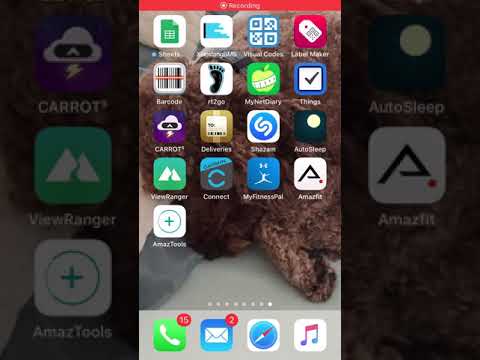Защо искам да направя това?
Има голямо разнообразие от причини, поради които може да искате да активирате ограничения за съдържанието и покупките на вашия Apple TV, а не всички те да се въртят около работата с деца. Докато най-очевидната (и вероятно най-честата причина) хората искат да заключат своя медиен център, хардуерът е 1) да предотврати децата да виждат съдържание, което не бива да виждат и 2) да не попречат на децата да харчат пари.
Същевременно обаче ограниченията за съдържанието и покупките също са полезни за повече от родителите. Ако имате съквартиранти и не искате те да се забъркате с резултатите от стратегическите ви мачове, можете да изключите онлайн мултиплейъра. Същото важи и за покупките: няма нужда да давате на съквартиранти, на роднини или на гости на Airbnb такси за закупуване на сезони на телевизионни предавания, закупуване на приложения или с покупки в приложение.
Нека да разгледаме как да разрешите ограниченията, като въведете парола и след това ще разгледаме отделните ограничения, които можете да включите и изключите.
Активиране на ограниченията чрез задаване на парола
Първата спирка от нашата обиколка на Apple-TV е, както може би предположихте, менюто "Настройки". Тук ще трябва да създадем парола за родителски права / администратор, преди Apple TV да разреши ограничения на съдържанието. Това в края на краищата е доста справедливо, тъй като би било доста глупаво да зададете ограничение на съдържанието, което нямаше "заключване".
Придвижете се до голямата икона на зъбно колело на началния екран на Apple TV и я изберете с тъчпада на устройството за дистанционно управление на Apple TV, за да отворите менюто Настройки.




Ограничаване на покупки, приложения и др
С настроената парола, нека да обърнем внимание на това какво може да бъде ограничено и как можете да го ограничите. Една от темите, интересуващи се от родителите, съквартирантите и наемодателите, е предната и централната част на екрана: iTunes Store.


Филмите и телевизионните предавания могат да бъдат оставени широко отворени, напълно изключени или коригирани въз основа на избраната от вас рейтингова система. Използването на рейтинговата система на САЩ например означава, че можете да ограничите движещите се изображения само до PG-13 и по-долу (или всяка друга оценка) и телевизионни предавания, например, TV-PG и по-долу. Системата за оценяване на приложения се основава на рейтингите на iTunes и ви позволява да изключите приложенията, да разрешите всички приложения или да ограничите базата на системата 4 + / 9 + / 12 + / 17 + (удобна за отстраняване на малките си деца от това зомби стрелец, към който сте пристрастени).

Последният раздел "Разрешаване на промените" има ограничения за настройките за AirPlay и услугите за местоположение. Ако използвате паролата за нищо друго, това е удобно нещо, което да заключите, така че хората, възрастните и децата да не се забъркват с тези настройки.
Това е всичко, което се случва в системата за закупуване и ограничаване на съдържанието на Apple TV. Докато като цяло сме доволни от системата за ограничения, ще кажем, че е голям надзор, че не можете да филтрирате приложения на индивидуално ниво. Ограничението на съдържанието работи чудесно за филми и телевизионни предавания, тъй като съдържанието е пасивно и вече е прегледано и оценено. Това обаче не работи толкова добре в приложенията, тъй като толкова много приложения могат да предоставят съдържание (и това не е съдържанието, а приложението, което получава оценката).Приложението Netflix, например, е оценено на 4+, но всички знаем, че има тонове съдържание на Netflix, което не е подходящо за деца. Би било хубаво, ако можете да създадете бял списък с приложения, които детето ви може да стартира (или черен списък с приложения, изискващи паролата). Надяваме се, че в бъдещите повторения на услугите за ограничаване на съдържанието както на устройствата Apple TV, така и на iOS, този контрол ще бъде разгледан.
Имате натискащ техен въпрос относно вашия Apple TV? Изпратете ни имейл на [email protected] и ще направим всичко възможно, за да му отговорим.